Coraz więcej osób lubi używać GIF-ów do wyrażania emocji. Czy wiesz jednak, jak przekonwertować wideo na GIF? Teraz przeczytaj ten post, a dowiesz się, jak zrobić GIF z wideo, używając oprogramowania wideo do GIF.
Wideo do GIF
Ostatnio użytkownicy Facebooka, Twittera i Reddita lubią używać GIF-ów do wyrażania abstrakcyjnych emocji i reakcji na określone doświadczenia. Facebook uczynił nawet GIF-y oficjalną częścią platformy.
Dlatego wielu użytkowników lubi konwertować wideo na GIF ze względu na zdumiewającą popularność GIF i pozornie nieskończony potencjał użytkowania. Na szczęście niektóre darmowe konwertery wideo na GIF mogą ci pomóc.
Czy wiesz jednak, czym jest animowany GIF?
Co to jest GIF
Animowany obraz GIF (Graphics Interchange Format) to plik zawierający graficzną mapę bitową z ruchami. Innymi słowy, obraz GIF będzie się zapętlał w sposób ciągły. Nie wymaga od nikogo naciskania przycisku odtwarzania.
Dlaczego używać GIF-a zamiast wideo
Dzisiejsi konsumenci mają znacznie krótszą koncentrację uwagi. Obraz GIF ma od 10 do 15 sekund maksymalnie. Dzięki temu idealnie nadaje się do przyciągnięcia uwagi przez osiem sekund, gdy obserwujący przewijają swoje kanały społecznościowe.
GIF po prostu przekazują podstawowe emocje i uczucia, które każdy ma. GIF-y można przenosić do wielu kultur i języków. Ludzie mogą łatwo udostępniać GIF-y swoim znajomym.
Poza tym GIF-y wykorzystują kompresję bezstratną i zawierają maksymalnie 256 kolorów. Dzięki temu nie pogarszają jakości obrazów.
Jednym słowem, aby natychmiast nawiązać emocjonalną więź z odbiorcami, spróbuj opublikować GIF zamiast innych formatów graficznych.
- GIF-y pokazują, że zwracasz uwagę na trendy.
- GIF-y pokazują Twoją zabawną stronę.
- GIF-y mogą dodać więcej kontekstu lub emocji do znacznie krótszej wiadomości.
- GIF-y można łatwo udostępniać.
WIDZIEĆ! GIF-y są tak popularne. Bardzo ważne jest, aby wiedzieć, jak przekonwertować wideo na GIF za pomocą niektórych narzędzi, takich jak oprogramowanie wideo do GIF.
Tutaj, jeśli nie wiesz, jak zrobić GIF z wideo, nie martw się. Ten post pokazuje 7 konwerterów wideo na GIF.
Najlepsze 4 aplikacje do konwersji wideo do formatu GIF Windows
- MiniTool Movie Maker
- Photoshop
- Imgur
- MakeAGIF
Część 1. Jak przekonwertować wideo na GIF dla Windows 10/8/ 7
Jeśli chcesz łatwo i szybko tworzyć GIF z wideo na swoim komputerze, możesz wypróbować następujące narzędzia. Tutaj zacznijmy od darmowego konwertera wideo na GIF.
MiniTool Movie Maker
Jeśli chodzi o tworzenie wideo w formacie GIF za darmo, możesz spróbować użyć programu MiniTool Movie Maker. Ten prosty i darmowy konwerter wideo na GIF może pomóc Ci idealnie przekonwertować wideo na GIF, o ile wykonasz następujące kroki.
Krok 1. Uruchom MiniTool Movie Maker.
Krok 2. Zaimportuj plik wideo, który chcesz przekształcić w GIF.
Krok 3. Przeciągnij plik wideo do serii ujęć.
Krok 4. Teraz edytuj ten film, jak chcesz.
- Dodaj tekst:możesz dodać tekst do tego filmu, a ten film do oprogramowania GIF oferuje kilka różnych typów tekstu.
- Dodaj filtry:możesz dodać filtry do tego filmu i zmienić jego kontrast, jasność itp.
- Podziel/przytnij wideo:możesz nie tylko podzielić ten film, ale także usunąć niechciane klatki z początku lub końca klipu. Tutaj możesz przeczytać ten post Jak łatwo i szybko przyciąć wideo (Ostateczny przewodnik), aby dowiedzieć się więcej szczegółów.
Krok 5. Kliknij Eksportuj przycisk, aby wyświetlić następujące okno.
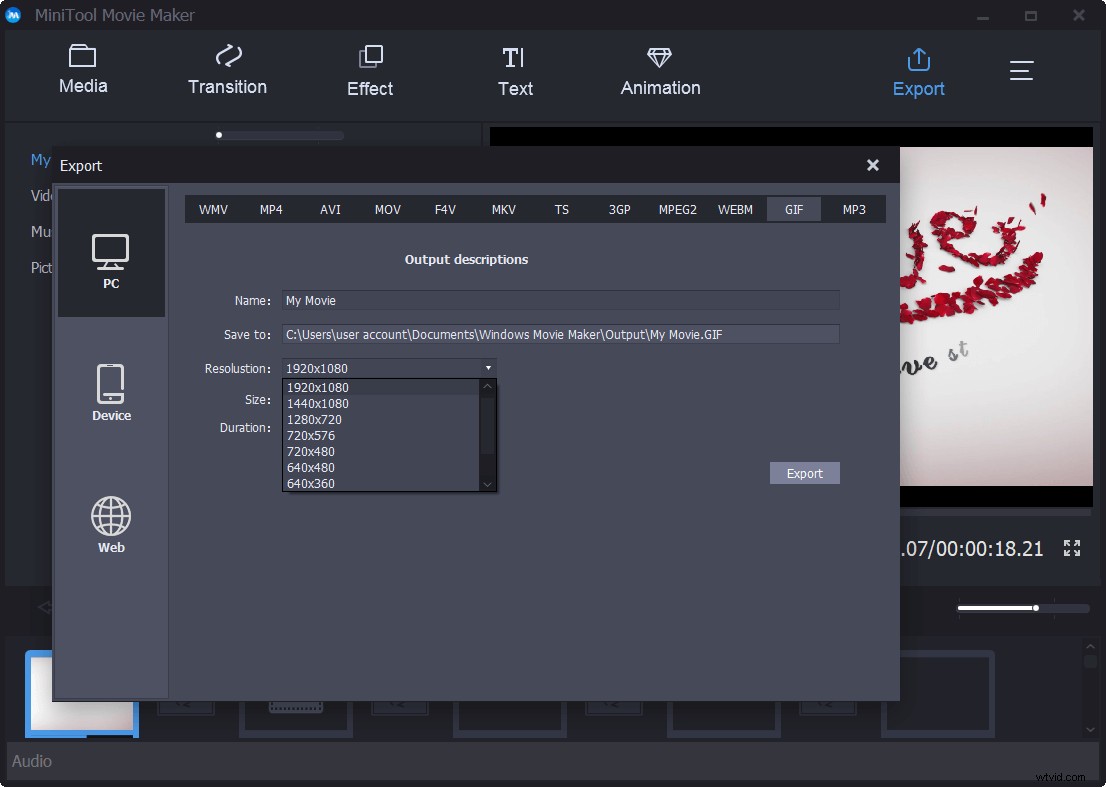
Krok 6. Wybierz GIF , wpisz nazwę GIF, określ lokalizację sklepu i wybierz odpowiednią rozdzielczość.
Krok 7. Na koniec kliknij Eksportuj przycisk. Następnie MiniTool Movie Maker rozpoczyna konwersję wideo do formatu GIF.
Jednym słowem, MiniTool Movie Maker może nie tylko pomóc w tworzeniu GIF-ów z wideo, ale także może pomóc w stworzeniu fajnego filmu z wieloma filmami i obrazami. A ten film do oprogramowania GIF pozwala dodać tekst do tego GIF-a. Dobrą wiadomością jest to, że nadchodzi MiniTool Movie Maker! Czekamy na darmowy konwerter wideo na GIF.
Oto krótki przewodnik wideo:
Photoshop
Prawie wszyscy słyszeli o Photoshopie. Czy wiesz jednak, że Photoshop może zapisać wideo w formacie GIF? Teraz wypróbuj następujące kroki, aby przekonwertować wideo do formatu GIF Photoshop.
Krok 1. Uruchom Photoshop CC.
Krok 2. Kliknij Plik , a następnie wybierz Importuj i wybierz Ramki wideo na warstwy .
Krok 3. Wybierz plik wideo, a następnie kliknij Otwórz przycisk. Następnie zobaczysz następujące okno dialogowe z małym podglądem wideo i kilkoma opcjami.
Krok 4. Teraz zmień Zakres do importu .
- Wybierz Od początku do końca opcja, jeśli chcesz, aby cały film był animowanym GIF-em. Lub wybierz Tylko wybrany zakres a następnie użyj elementów sterujących przycinaniem pod filmem, aby ustawić zakres klatek, jeśli potrzebujesz tylko części.
- Aby maksymalnie zmniejszyć rozmiar końcowego GIF-a, możesz obniżyć liczbę klatek na sekundę. Na przykład, jeśli zaznaczysz Limit To Every X Ramki, a następnie pozostaw to na 2 klatkach, Photoshop usunie każdą kolejną klatkę z wideo.
- Upewnij się, że Utwórz animację klatki pole jest zaznaczone.
Krok 5. Kliknij OK przycisk, aby kontynuować.
Krok 6. Na koniec kliknij Plik , wybierz Eksportuj a następnie wybierz Zapisz dla Internetu (starsza wersja) konwertować wideo do GIF Photoshop. Jeśli korzystasz z poprzednich wersji programu Photoshop, wystarczy kliknąć Plik a następnie wybierz Zapisz dla Internetu .
Uwaga: jeśli program Photoshop ulegnie awarii podczas zapisywania wideo w formacie GIF, sugeruje się obniżenie jakości wideo przed wypróbowaniem tego wideo w oprogramowaniu GIF.Imgur
Imgur to jedno z największych i najpopularniejszych miejsc do przechowywania i udostępniania obrazów, zwłaszcza GIF-ów. Zapewnia najłatwiejszy sposób tworzenia GIF-ów z istniejących filmów w dowolnym miejscu online, a następnie natychmiastowego umieszczania ich w galerii Imgur.
- Wklej link do filmu, który chcesz przekonwertować na GIF.
- Wybierz punkt początkowy i końcowy. GIF może trwać do 15 sekund.
- Dodaj trochę tekstu do animowanego GIF-a, jeśli chcesz.
- Kliknij Utwórz GIF .
Widzisz, bardzo łatwo jest przekonwertować wideo na animowane pliki GIF.
MakeAGIF
MakeAGIF to popularna platforma do tworzenia GIF-ów dla wielu użytkowników. Umożliwia tworzenie GIF-ów z wielu obrazów, wideo z YouTube, wideo z Facebooka, wideo, które już przesłałeś na swój komputer lub bezpośrednio z kamery internetowej.
Na przykład możesz wypróbować następujące kroki, aby utworzyć GIF z filmu na YouTube.
- Wprowadź adres URL YouTube, z którego chcesz utworzyć GIF.
- Wybierz, w którym momencie filmu, aby uruchomić GIF, a następnie zdecyduj, ile sekund ma zostać użyty.
- Określ prędkość GIF-a.
- Na koniec, możesz nie tylko zapisać GIF na swoim komputerze, ale także skopiować jego adres URL, aby znaleźć go online.
Poza tym możesz przeglądać galerię GIF-ów stworzonych przez innych w różnych kategoriach. Co ważniejsze, możesz go pobrać i udostępnić w mediach społecznościowych.
Nie możesz jednak dodać tekstu do gotowego GIF-a i musisz zapłacić, jeśli chcesz utworzyć wysokiej jakości GIF bez znaku wodnego.
Cześć, znalazłem 4 konwertery wideo na GIF. Chcę się z tobą podzielić, aby pomóc ci zrobić GIF z wideo. Kliknij, aby tweetować
Część 2. Jak przekonwertować wideo na GIF na Androidzie/iPhone'ie
Co powinieneś zrobić, jeśli chcesz tworzyć własne animowane pliki GIF na Androida lub iPhone'a?
Teraz wypróbuj następujące 3 narzędzia do tworzenia GIF-ów z wideo na Androida lub iPhone'a.
Gif
Aby przekonwertować wideo do formatu GIF, możesz spróbować użyć największej w Internecie wyszukiwarki plików GIF, Giphy. Teraz wydała nową aplikację o nazwie Giphy Cam, która pomaga tworzyć własne GIF-y do wysyłania lub udostępniania w mediach społecznościowych.
Dzięki Giphy Cam możesz nagrać krótki GIF, który można udostępniać za pośrednictwem wiadomości tekstowych lub na platformach społecznościowych, takich jak Instagram, Twitter i Pinterest.
Tutaj na przykład możesz wypróbować następujące kroki, aby stworzyć własne animowane pliki GIF na swoim iPhonie.
Krok 1. Uruchom GIPHY CAM na swoim iPhonie.
Krok 2. Dotknij ikony rolki aparatu aby przesłać film z aparatu. Możesz także przechwycić wideo i przekształcić je w GIF w dowolnym momencie.
Krok 3. Wybierz białą strzałkę ikonę po przechwyceniu lub przesłaniu idealnego filmu.
Krok 4. Dodaj dowolny filtr lub efekt chcesz obejrzeć film.
Krok 5. Jeśli jesteś zadowolony ze swojego GIF-a, możesz wybrać Dalej przycisk.
Krok 6. Następnie kliknij Zapisz GIF przycisk.
Teraz możesz udostępnić swój GIF znajomym.
Oczywiście na szczęście ta aplikacja jest dostępna na Androida.
Tumblr
Tutaj, jeśli chcesz łatwo tworzyć GIF-y na Androidzie lub iOS, możesz wypróbować Tumblr. Wielu entuzjastów GIF-ów używa tej platformy do tworzenia animowanych GIF-ów.
Tumblr wprowadził narzędzie do tworzenia GIF-ów bezpośrednio do swojej aplikacji mobilnej. W rezultacie użytkownicy mogą tworzyć własne GIF-y z filmów lub serii zdjęć z ich rolek z aparatu.
Kroki to:
Krok 1. Zainstaluj najnowszą aplikację mobilną Tumblr na urządzeniu z systemem iOS lub Android.
Krok 2. Otwórz aplikację na swoim urządzeniu.
Krok 3. Spójrz na menu u dołu ekranu.
Krok 4. Wybierz Utwórz przycisk znajdujący się na samym środku (oznaczony ikoną ołówka).
Krok 5. Następnie kliknij czerwony post ze zdjęciem przycisk, który jest otoczony przez wszystkie inne przyciski typu wpisu.
Krok 6. Wybierz dowolny film (lub serię zdjęć), który chcesz przekształcić w GIF.
Krok 7. Przesuń suwak wzdłuż osi czasu wideo, aby wybrać trzysekundową scenę jako GIF.
Krok 8. Kliknij Dalej przycisk, aby zaostrzyć GIF, aby był jeszcze krótszy i dostosować prędkość odtwarzania i pętli do czterech razy szybciej niż oryginał.
Krok 9. Kliknij Gotowe w prawym górnym rogu po zakończeniu tworzenia GIF-a.
GIFx
GIFx zamienia Twoje zdjęcia i filmy w dzieła sztuki. Jeśli sprawdzisz GIFx, możesz zastosować ponad 300 efektów GIF do swoich zdjęć i filmów, możesz dodać muzykę do swojego GIF-a, możesz dostosować krycie i rozmiar, a także masz do użycia ponad 200 opcjonalnych masek.
Ogólnie rzecz biorąc, GIFx jest naprawdę jedną z najbardziej kreatywnych i konfigurowalnych aplikacji GIF, ale jest dostępna tylko na urządzenia z systemem iOS.
Jak zrobić GIF z wideo na Androida lub iPhone'a? Teraz wypróbuj oprogramowanie 3 wideo do GIF na Androida lub iOS. Kliknij, aby tweetować
Dolna linia
Teraz nadszedł czas na tworzenie własnych animowanych GIF-ów. Wypróbuj powyższe 7 konwerterów wideo na GIF, aby tworzyć GIF-y i udostępniać je znajomym.
Jeśli znasz jakieś inne darmowe oprogramowanie do plików GIF, udostępnij je nam, zostawiając komentarze w poniższej strefie komentarzy lub wysyłając nam e-maile na adres [email protected]. Zaktualizujemy ten artykuł tak szybko, jak to możliwe.
Polub ten post? Podziel się nim z większą liczbą znajomych!
Najczęściej zadawane pytania dotyczące wideo na GIF
Jak mogę zmienić film w GIF?- Otwórz MiniTool Movie Maker.
- Zaimportuj plik wideo, przeciągnij go i upuść na osi czasu.
- Kliknij przycisk Eksportuj.
- Wybierz GIF z formatu pliku.
- Kliknij Eksportuj, aby przekonwertować wideo na GIF.
- MiniTool Movie Maker
- Photoshop
- Imgur
- MakeAGIF
- Gif
- Tumblr
- Gif
- Uruchom GIPHY CAM.
- Prześlij film z kamery.
- Wybierz ikonę białej strzałki.
- Kliknij przycisk Dalej.
- Kliknij przycisk Zapisz GIF.
